Comment créer rapidement une liste de lecture collaborative sur Spotify
La création de listes de lecture vous aide à sélectionner les meilleurs morceaux que vous aimez pour une activité ou une humeur particulière. Disons que vous avez une liste de lecture d'entraînement sur Spotify. Vous l'écoutez chaque fois que vous courez sur le tapis roulant. Mais saviez-vous que vous pouvez partager votre playlist avec des amis ? Apprendre à créer une playlist collaborative sur Spotify vous aidera à le faire.
Concrètement, pour créer une playlist collaborative sur Spotify, vous avez besoin que les autres le fassent avec vous. C'est pourquoi on l'appelle collaboratif. C'est comme faire équipe avec d'autres amis ou membres de la famille pour créer la liste de lecture ultime pour votre escapade.
En tant que tel, ce guide vous apprendra comment créer une playlist collaborative sur Spotify. Nous parlerons de ce qu'est une playlist collaborative. Ensuite, nous vous apprendrons les étapes à suivre pour en créer un à l'aide de votre ordinateur ou de votre appareil mobile. Enfin, nous vous aiderons avec un logiciel bonus pour vous offrir de meilleures options.
Contenu de l'article Partie 1. Qu'est-ce que la liste de lecture collaborative? Spotify?Partie 2. Comment créer une liste de lecture collaborative sur Spotify Directement?Partie 3. Comment sauvegarder Spotify Liste de lecture et partage avec vos amisPartie 4. Résumé
Partie 1. Qu'est-ce que la liste de lecture collaborative? Spotify?
Avant de créer une playlist collaborative sur Spotify, parlons d'abord de la fonctionnalité. Qu'est-ce qu'une playlist collaborative ? En fait, c'est comme une liste de lecture où vous pouvez trouver des pistes que vous aimez et les organiser en une seule section (la liste de lecture).
Une liste de lecture collaborative vous permet de faire équipe ou de collaborer avec d'autres utilisateurs sur Spotify. Ainsi, vous pouvez faire une playlist collaborative ou non, selon ce que vous voulez. Vos amis peuvent également ajouter les chansons de leur choix à la liste de lecture. Ainsi, les membres à qui la playlist a été partagée, y auront accès et pourront tout faire avec.
Si vous pensez que les listes de lecture collaboratives sont réservées aux utilisateurs premium, vous vous trompez. Même des comptes gratuits sur Spotify peut créer des listes de lecture collaboratives avec des amis. Bien sûr, si vous avez un compte gratuit, vous écouterez toujours les publicités entre une certaine période de temps.
Partie 2. Comment créer une liste de lecture collaborative sur Spotify Directement?
Donc, ici, nous allons vous apprendre à créer une playlist collaborative sur Spotify. Cela peut être fait directement via l'application. Vous pouvez le faire sur des appareils mobiles ou avec un ordinateur. Alors, regardez-le ci-dessous:
#1. Sur mobile ou tablette
Pour créer une playlist collaborative sur Spotify à l'aide de votre appareil mobile, suivez les étapes ci-dessous :
- Ouvrez le Spotify application sur votre appareil.
- Appuyez sur "Votre bibliothèque".
- Faites une liste de lecture. Ou choisissez une liste de lecture que vous souhaitez rendre collaborative.
- Appuyez sur l'icône qui ressemble à une forme de personne avec un signe plus.
- Appuyez sur l'option « Rendre collaboratif ».
- Maintenant, vous pouvez partager la liste de lecture collaborative avec d'autres.
#2. Sur le bureau
Voici comment créer une playlist collaborative sur Spotify à l'aide de votre ordinateur de bureau ou portable :
- Ouvrez le Spotify application de bureau sur votre ordinateur.
- Ouvrez une liste de lecture particulière que vous aimez. Ou, vous pouvez en créer un nouveau.
- Cliquez sur les trois points dans la partie supérieure de l'interface. Celui-ci est situé juste en dessous du nom de la liste de lecture.
- Cliquez sur l'option pour la liste de lecture collaborative.
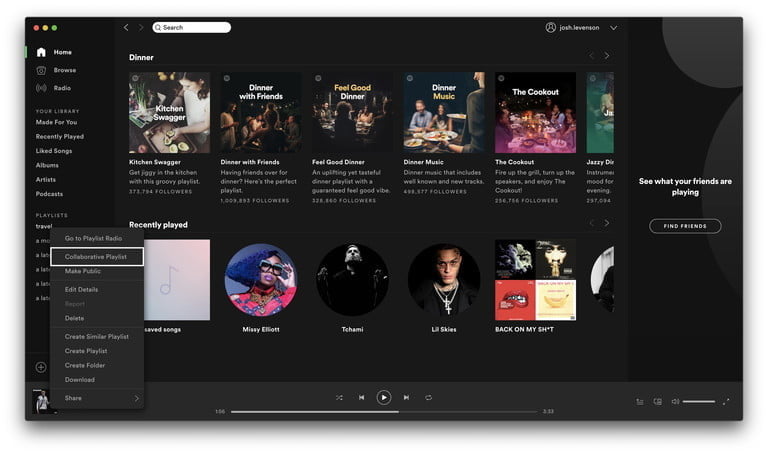
- Après cela, partagez la liste de lecture avec d'autres personnes.
Partie 3. Comment sauvegarder Spotify Liste de lecture et partage avec vos amis
Maintenant, au lieu d'apprendre à créer une playlist collaborative sur Spotify, vous pouvez réellement saisir les pistes vous-même. Une fois que vous avez une copie électronique des pistes, vous pouvez les placer sur des appareils externes. Vous pouvez également les partager avec vos amis.
Alors, comment faites-vous cela afin d'éliminer le besoin d'apprendre à créer une playlist collaborative sur Spotify?
Eh bien, pour cela, vous aurez besoin d'un outil qui récupère les pistes de Spotify. Tous les outils et téléchargeurs ne sont pas identiques. C'est pourquoi nous vous recommandons d'opter pour TuneSolo Spotify Music Converter. C'est le meilleur téléchargeur et convertisseur pour Spotify disponible aujourd'hui!
TuneSolo Spotify Music Converter a beaucoup de fonctionnalités que vous allez adorer :
- Il vous aide à saisir et à convertir des pistes à partir de Spotify.
- Ces pistes peuvent être converties en MP3, AAC, FLAC ou WAV.
- Pendant le processus de conversion, la qualité originale de la chanson est conservée. Aucune perte de qualité ne se produit.
- Les balises ID3 et les métadonnées sont conservées intactes.
- Vous obtenez un essai gratuit ou vous pouvez acheter sans limitation d'utilisation.
- Vous avez droit à un support technique gratuit et à des mises à jour à vie.
- Vous pouvez écouter des chansons hors ligne et même les partager avec vos amis.
Voici les étapes à utiliser TuneSolo Spotify Convertisseur de musique :
- Prenez le convertisseur. Première visite TuneSolo.com et saisissez le Spotify Installateur de convertisseur de musique. Sélectionnez simplement le bon menu en haut.
- Installez le convertisseur. Maintenant, sur votre ordinateur, vous pouvez installer le TuneSolo Spotify Convertisseur de musique à utiliser.
- Ouvrez le convertisseur et choisissez les pistes. Maintenant, vous pouvez ouvrir le Spotify convertisseur sur votre ordinateur. Après cela, choisissez les albums, les listes de lecture ou les pistes que vous souhaitez Spotify. Vous pouvez les faire glisser et les déposer. Une alternative serait de copier et coller leurs liens.

- Choisissez Paramètres. Sélectionnez le type de fichier de sortie en tant que MP3. Ensuite, cliquez sur Parcourir afin de choisir le dossier de sortie où les fichiers seront enregistrés.

- Appuyez sur le bouton Convertir tout situé en bas.
- Afficher le fichier de sortie. Maintenant, cliquez sur Afficher le fichier de sortie pour afficher toutes les pistes converties.

- Branchez un disque flash USB ou n'importe quel lecteur (ou périphérique) et copiez les pistes sur cet autre gadget. Maintenant, vous pouvez partager avec vos amis !
Partie 4. Résumé
Nous vous avons donné les meilleurs détails que vous pouvez obtenir afin de créer une playlist collaborative sur Spotify. Dans les sections précédentes, nous vous avons expliqué ce qu'est une playlist collaborative. Après cela, nous avons donné les étapes réelles pour créer une playlist collaborative sur Spotify à l'aide de votre appareil mobile. Les étapes pour le faire sur un ordinateur ont également été données.
Enfin, nous vous avons appris à garder Spotify pistes pour toujours. C'est en utilisant TuneSolo Spotify Convertisseur de musique. Cet outil est le meilleur téléchargeur et convertisseur de Spotify pistes et est disponible en téléchargement en ligne. Installez simplement l'outil et vous êtes prêt à partir!